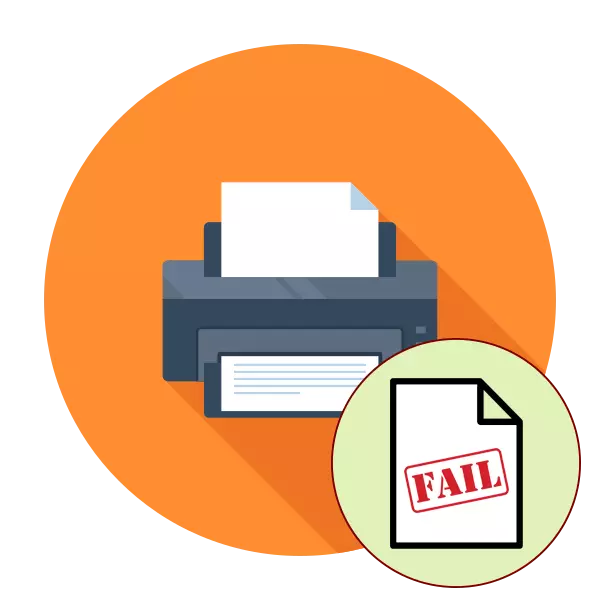
E puer Benotzer hunn periodesch verschidde Problemer begéinen wann Dir probéiert dës Datei ze schécken fir ze drécken. Ee vun de gemeinsame Feeler ass d'Erscheinung vun der Notifikatioun "konnt dëst Dokument net drécken." Op der flottsten ass sou schwéier wéi vu Sendervirmeten, déi net geléist ka sinn awer et soll net zouloossenen an Harddowdowndowns geléist ginn. Ech wëllen doronde d'Grënn méi vu Comitiounenéiere wéi déi Entspiller vun dëse Problem an d'Viets aus hire Banrifs, ugefrot mat deenen denen Banaar an Gutt.
Korrekt de Feeler "konnt dëst Dokument net drécken"
Als éischt musst Dir de Kabel ugeschloss ginn, dee mam Computer aus dem Drécker ugeet. Et sollt enk an béide Cancer sëtzt an net externen Schued hunn. Wann et sou eng Geleeënheet ass, probéiert et zu engem anere Computer ze verbannen an ze goen, datt den Apparat festgestallt gëtt. Mahopsschaftminut erméiglecht de Drot. Ier Dir all pafolgende Instruktiounen ausféiert, empfeelen mir de Print Queue direkt ze botzen. En detailléierte Guide fir dës Aufgab ëmzesetzen, déi Dir an engem aneren Artikel op de folgende Link fannt.Liest méi: Botzen d'Drécke Queue a Windows
Method 1: Zweck vum Standard Drécker
Kuckt d'Benotzer net op déi gewielte Präter am Programm, duerch wéi de Spratt ufänkt an an direkt en Dokumentruert ze verschécken. Heiansdo féiert dëst zu der Tatsaach datt d'Standardausrüstung déi behënnert Ausrüstung ass, dofir ass de Problem ënnerkommen. Fir sou Feeler ze vermeiden ass et recommandéiert d'gewënschten Maschinn ze palszen oder d'Haaptzuch ze stellen.
Liest méi: Zweck vum Standard Drécker an Windows
Method 2: Dollaren zwee-sided Datenaustausch Funktiounen auszeschalten
Dat fandert Confortéierungsformularatioun vum Drécker enthält den aktiv Parameter vun der automatesch Iwwerstoppung vun Avikoriséiert vun Avantter, an ass dësen Artikel "Bilateral Dateschaust. Och den Apparat entwéckelt sech fir sech selwer datt den aktive Modus vun dësem Handelt féiert dacks zu enger Segel Feelfunktioun féieren. Dofir proposéiere mir et auszeschalten.
- Open "Start" a gitt op "Parameteren". Am Fall vun alem Versiounen vu Fëntriéen, wëlls du "Apparater a Delinatiouns de auswielen.
- Géi op den "Apparater" Sektioun.
- Op der lénkser Panel, wielt eng Kategorie mat Drockausrüstung.
- Op der Lëscht, fannt de gewënschte Printer a klickt op en mat LKM.
- Klickt op de "Management" Knäppchen.
- Der Asseritiv "DRTTTT Aspter-Zuchervies" ginn a blo belgstatt, klickt op der Lëscht mat lCM.
- Gitt an den "Ports" Tab.
- Huelt d'Checkbox aus der "Erlaabt zwee-Wee Daten deelen" Element a gëllen Ännerungen.
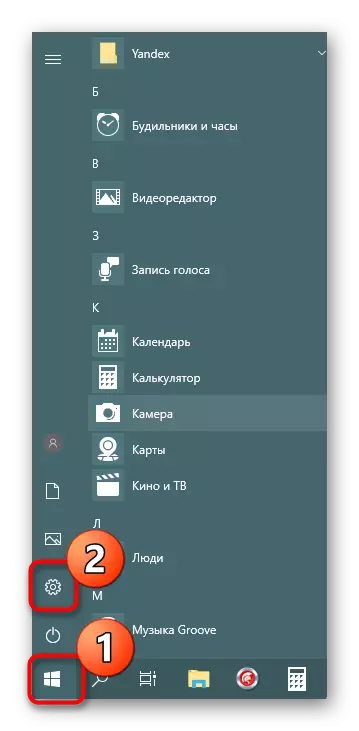

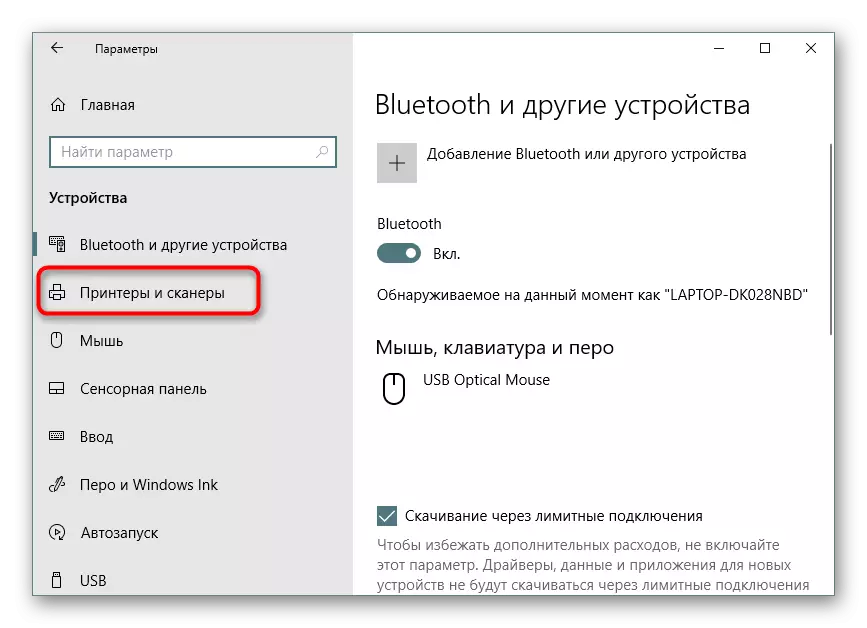
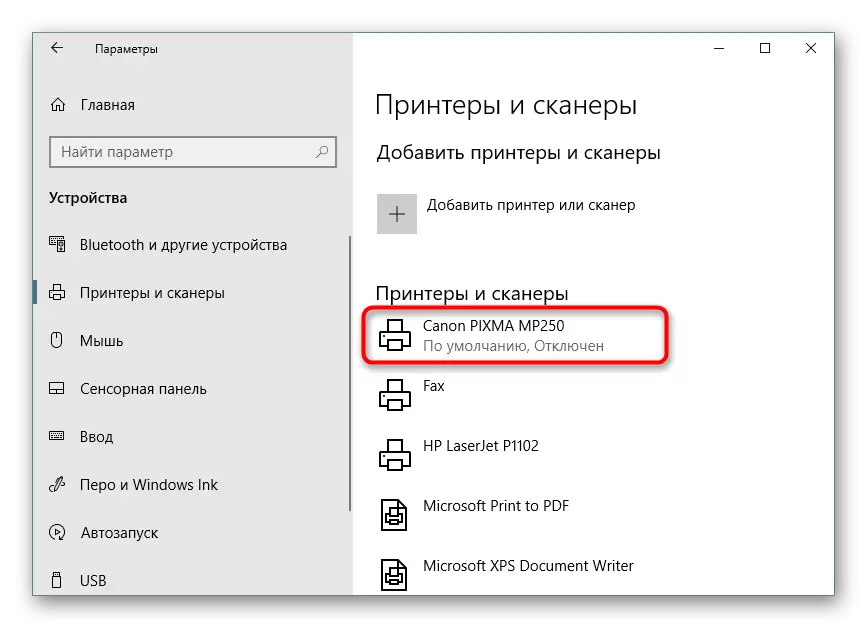
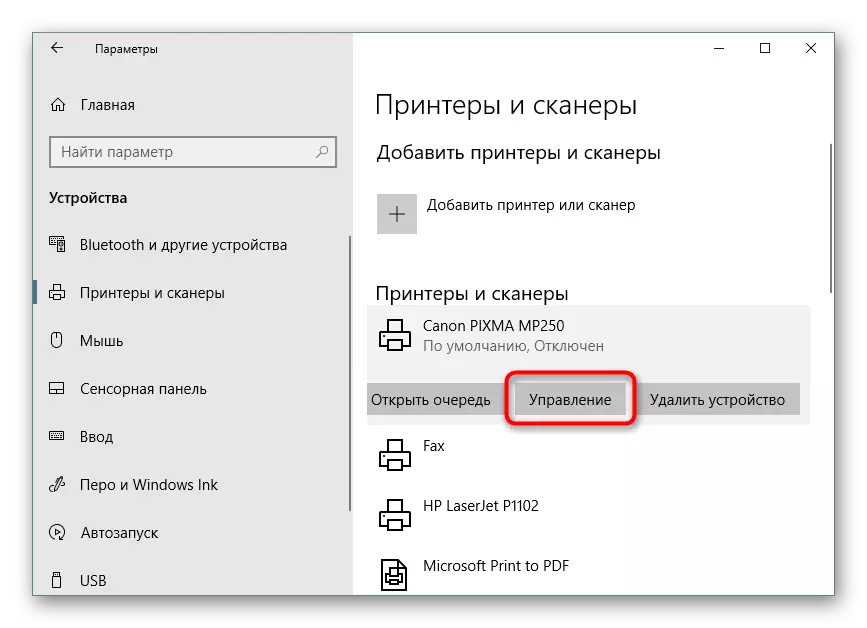

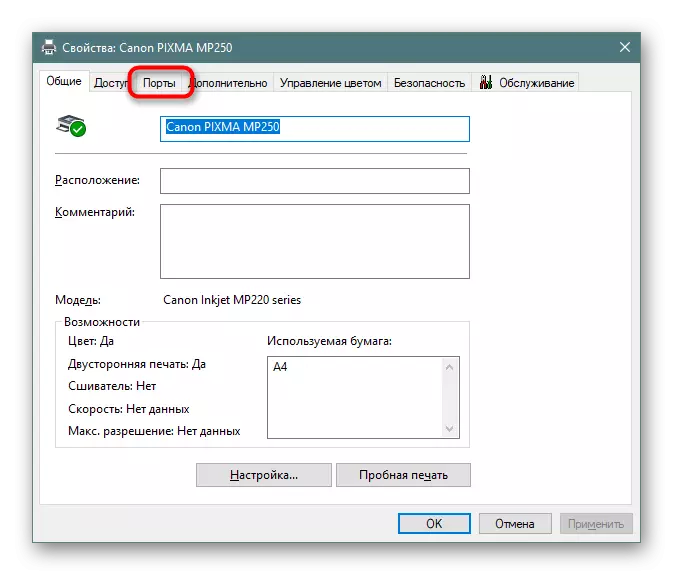
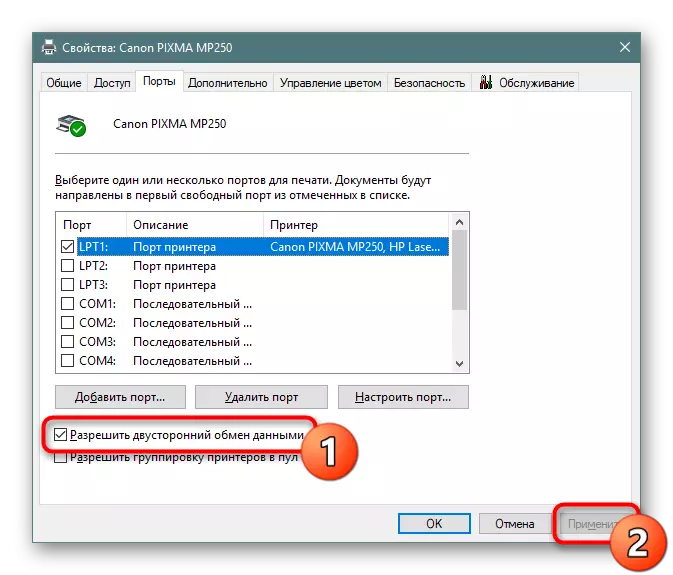
Nodeem déi uent Instruktiounen ausstelle wäert et nëmmen den Apparat nei starten, sou datt déi nei Astellunge sech an d'Kraaft aginn, a probéiert en Dokument ze reegelen.
Method 3: Den Drock Manager Service nei starten
Bei der Rei Ëmfantultatioun vun all Aktiounen hu mat dem Riest-Service Show säi Manager vun all Departiere "Printamian". Wéinst verschiddenen Feeler oder Feeler am OS, et kéint disconnected oder gestoppt ginn. Dofir musst ech fir de säi ale um Ufank ze starten ze stumméieren, wat heescht esou reparéiert ginn.
- Open de "Run" Utility andeems Dir d'Win + r Keys Kombinatioun hält. An der Enter Servicer.msc Feld a klickt op OK.
- An der Lëscht, fënnt de "Drécken Modalitéit" Sing an Duebel-klickt op et mat der leschter Maus-Knäpp.
- Maacht sécher datt den Startgang Typel op Iech ass ass zum Start "Staatspank, dann Ass de Service an d'Rommécid organiséiert.
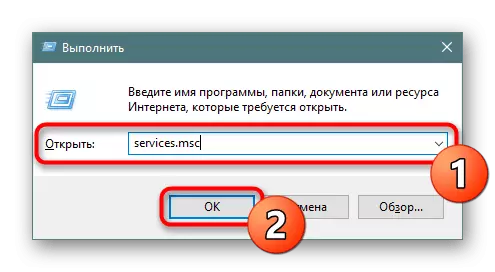
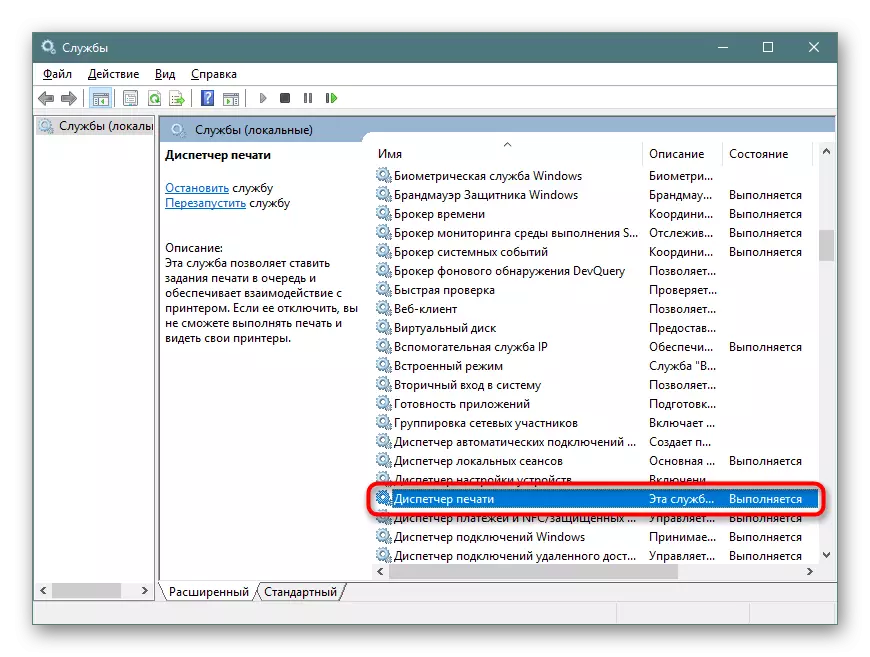
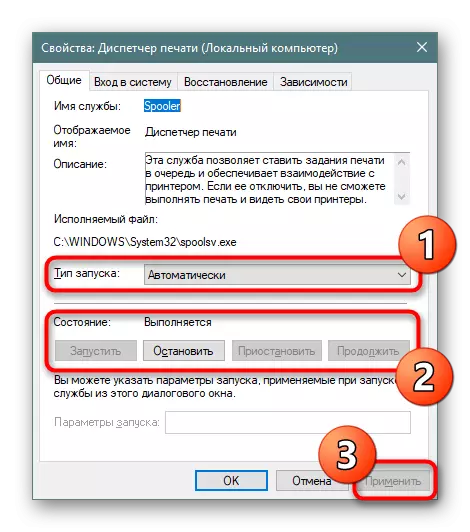
Heiansdo gëtt et eng Situatioun déi de "Print Manager" sech selwer no enger Zäit vun der Aarbecht schalt. E gëtt vläicht eiddleche mat verschiddene Probleemer, jiddereen, deen eng seele krut. Deployéiert Guiden fir dës Schwieregkeeten ze korrigéieren, fannt Dir am Artikel nieft.
No dësen Aktiounen, gitt sécher den Drécker nei opzestellen, an och net vergiessen déi Schlaang ze läschen. Wann et keng ass
D'Parameteren verspéiten Drock, de Problem muss direkt verschwannen.
Method 5: Desaktivéiere autonom Mode
Heiansdo gëtt den Drécker anstalling Modus ersat, wat mat Systemfehler oder Kabelstécker verbonne ass. Et kënnt bal ëmmer automatesch ausfall, awer et sinn Ausnahmen, wann Dir probéiert en op op der Reizung "Dene gëtt opgestallt" ass '' Dechespaart, awer op der Operatioun net " Dëst Dokument kann net gedréckt ginn. " Mir roden Iech ze kräischen mat dem Material hei ënnen ze verstoen wéi onofhängeg vum Drécker an den aktuellen Modus iwwersetze a korrigéiert d'Schwieregkeeten.Liest méi: D'Léisung vum Probleem "Drécker vun der Aarbecht gëtt suspendéiert"
Method 6: Reinstalléiert Chauffer
Den Derre Fauff ass verantwortlech fir déi normal Fonktioun vum gudde Fonctionnement vu sengem Programm Deel. Problemer mat der Aarbecht vun dëser Komponent oder falsch Installatioun féiert zu Diskontinuéierung vun der Leeschtung. Dofir empovéiere mir déi al Chauffer ze läschen wéi am Artikel op de folgende Link gewisen.
Liest méi: Den alen Drécker Chauffer läschen
Duerno ass et just nëmmen lénks méi ze fannen de Taux) duerch all bequanke Method (an installéiert en an installéiert en an installéieren se an in installéieren of. Déi prioritéite Sichplaz ass déi offiziell Websäit déi mat enger Lizenzdisk oder Déngscht vum Entwéckler kënnt.
Liest méi: Chauffeuren fir Drécker z'installéieren
Method 7: Troubleshooting
Uewen, mir hunn all Programméierungsmethoden iwwerschafft fir de Problem ze léisen deen net de Standardystem verstoppt ass. Wann näischt vun der virdru opgezunnten fruuchtegt d'Resultat bruecht huet, huet dëst Tool opgeruff sou datt et d'automatesch Diagnosdizos kontrolléiert.
- Op de "Parameten" liwwert d'Menüen duerch den "Start" a gitt op d '"Update a Sécherheet" A Sektioun ".
- Duerch de lénksen Panel, gitt erof op den "Troubleshooting" Kategorie.
- Wielt "Drécker".
- Waart bis de Problem Detection Wizard fäerdeg scannt ass. Ausser der Lëscht mat den Dréckers ginn déi d'Lëscht an d'Aarbechtsplazen ugeduede ginn.
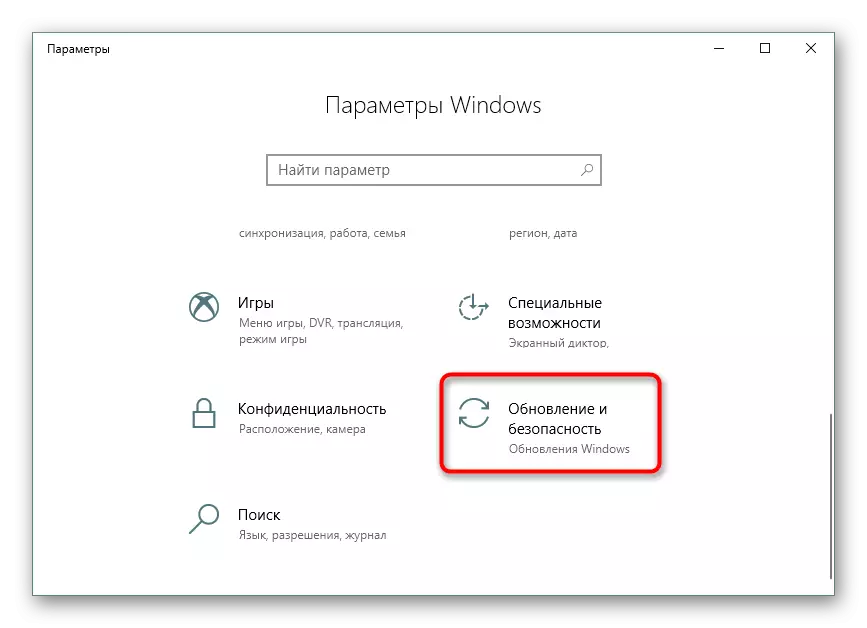
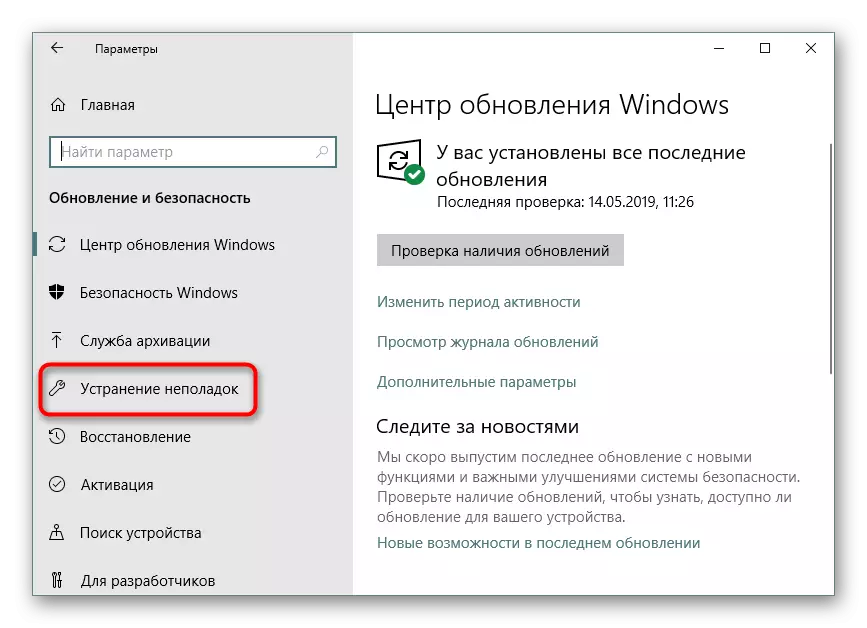
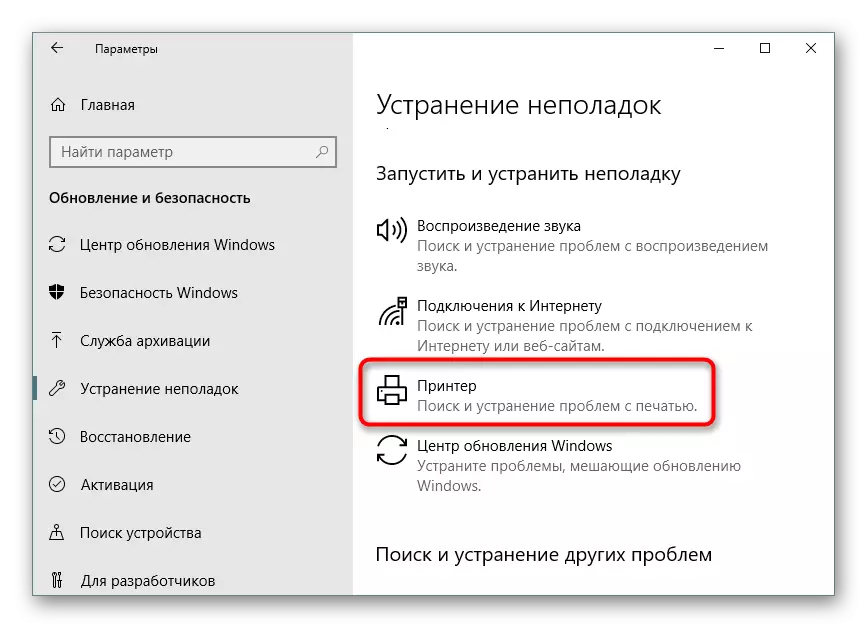
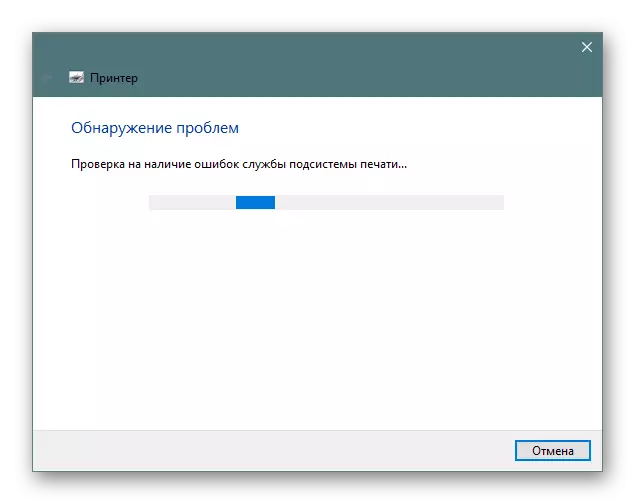
Method 8: Extraktioun vum Steckpabeier
An do gouf et schonn zwou Säit gewielt, net all Modell fir Eenzeladresferenzreserdierflémen, Fehler korrekt, wat d'Leeschtunge geklaut. Hir Bugs erlaben net den Capture Roller fir en neit Blat ze huelen oder ze adäntweren ob an den extremen Objeten. Dëst eenz mecht dëse Fall, musst Dir net onofhängeg vum Ausnamen refuséiert an d'Inspirement vu Pabeier ubidden oder dann och ëmmer. Wann auslännesch Saache fonnt ginn, musse se suergfälteg ewechgeholl ginn.Liesen méi:
Voll Dismassemblée vun Drécker
E Problem mat Pabeier am Printer ze léisen
SOLING PAPIZE CASSE Probleemer um Printer
Method 9: Préift d'Patrounen
Wann kee vun den uewe genannte Methode huet, huet kee Resultat bruecht, d'Kartherogen sinn noutwendeg ze kontrolléieren. Net ëmmer d'Software weist d'Notifikatioun datt d'Faarwen ophält. Dir musst Iech manuell den Tënt kréien an hir Inhalter iwwerpréiwen. Nach ëmmer gesinn den Drécken of, och all Kaart virun, also aner Moossname muss gemaach ginn. All déi néideg Informatiounen iwwer Aarbechtsplazen ze schaffen, fannt Dir an eisen aneren Artikelen.
Kuck och:
Ersatzpartelen an Dréckeren
Korrektur vum Feeler mat der Detektioun vun der Dréckerpartel
Drécker botzen Dréckerkartelen
Wéi een d'Dréckerpatroun ze fixéieren
Iwwer u sollte mir all d'fonctionnaire Methoden bewisen, fir de Problem "kann net dëst Dokument net agécken." Dir sollt onbedéngt ofhuelen fir jiddereng vun hinnen ze kontrolléieren fir de Problem z'identifizéieren. Zousätzlech versichen en oldréckapplikatioun aus anerem Dateien ze kontrolléieren oder ze kontrolléieren de Problem vum Dréckergangs. Offain et ass keen.
Kuck och:
Préift de Printer fir PRINT Qualitéit
Léisung mat Probleemer mat Drock PDF Dateien
